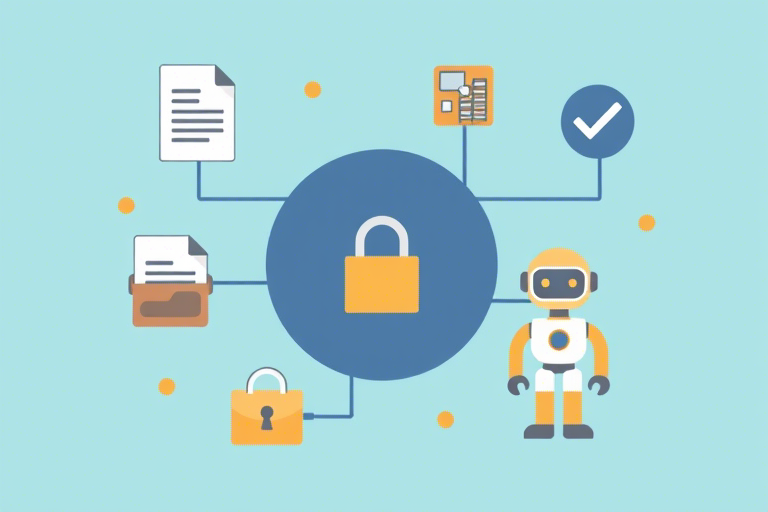如何将Excel与生产系统进行有效连接?实现高效数据交互
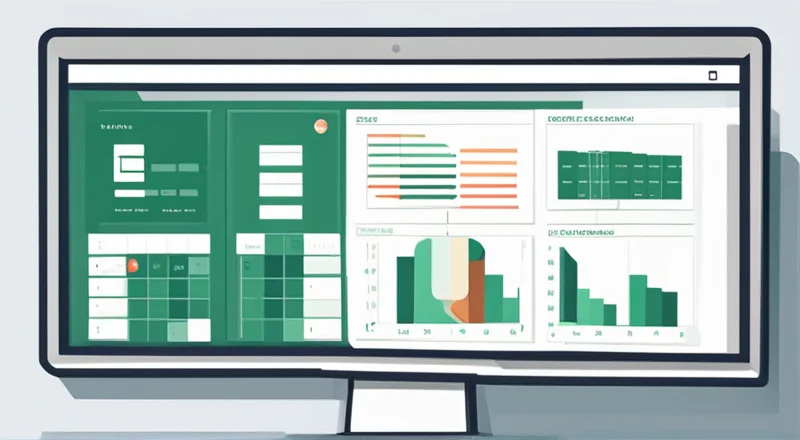
如何将Excel与生产系统进行有效连接?实现高效数据交互
在现代企业中,数据管理变得越来越重要。为了提高工作效率和准确性,很多企业都会使用各种工具来处理和分析数据。Excel作为一种广泛使用的电子表格软件,其强大的数据处理能力使得它成为很多企业的首选工具。然而,Excel的数据管理能力有限,尤其是在与企业内部的生产系统对接时。本文将介绍如何将Excel与生产系统进行有效连接,实现高效的数据交互。
Excel在企业中的应用
Excel是一款非常实用且易于使用的电子表格软件,被广泛应用于各行各业,尤其是对于数据分析和报告生成。在生产系统中,Excel经常被用来制作各类报表、记录和追踪生产数据,以及辅助进行决策制定。例如,生产部门可能需要利用Excel来记录每批次产品的生产情况,包括原材料消耗、设备运行状态和成品质量等信息。这些数据可以用于监控生产过程、预测未来需求和评估生产效率。
为什么要连接Excel与生产系统?
连接Excel与生产系统能够带来多方面的益处。首先,它可以帮助企业实现实时数据访问,无需手动更新,从而提高数据准确性。其次,通过自动化数据传输,企业可以节省大量时间和资源,减少人为错误。此外,这种集成还可以帮助企业更好地整合不同部门的信息,实现更有效的协作和沟通。最后,它还有助于提升决策质量,因为基于准确和及时的数据进行决策将更加科学合理。
Excel连接生产系统的几种方法
在连接Excel与生产系统的过程中,可以选择多种不同的方式,具体取决于你的业务需求和技术条件。以下是一些常见的连接方法:
使用ODBC或OLEDB连接数据库
如果生产系统是一个数据库(如SQL Server、MySQL等),你可以通过ODBC或OLEDB驱动程序将Excel连接到数据库中。这种方法允许用户直接从Excel读取或写入数据库中的数据。首先,在Excel中选择“数据”选项卡,然后点击“从其他来源”中的“从数据连接向导”,选择适当的ODBC或OLEDB数据源。接下来,按照向导的提示完成配置过程,设置好所需的查询语句,最终保存连接信息。当需要访问数据库中的数据时,只需刷新连接即可获取最新数据。
利用API进行数据交换
对于一些基于Web的应用系统,通常会提供API(应用程序接口)来支持与其他系统的数据交互。企业可以通过编写代码来调用这些API,从而实现Excel与生产系统的数据交换。这种方法灵活性较高,可以根据实际需求定制功能。开发者可以使用Excel VBA(Visual Basic for Applications)编写脚本,调用API获取或发送数据,也可以通过Python等编程语言实现更复杂的功能。
借助中间件或ETL工具
中间件或ETL(Extract, Transform, Load)工具可以作为Excel与生产系统之间的桥梁,帮助实现数据的无缝集成。这些工具通常具备丰富的数据处理和转换能力,支持多种数据源,并提供直观易用的操作界面。例如,企业可以使用ETL工具定期从生产系统抽取数据,并将其加载到Excel中进行分析;或者相反地,将Excel中的数据更新回生产系统。通过这种方式,不仅可以简化操作流程,还能确保数据的一致性和完整性。
如何选择合适的连接方案
企业在选择连接Excel与生产系统的方案时,需综合考虑自身的业务需求、技术背景和预算限制。例如,若企业已有成熟的数据库环境,则优先考虑使用ODBC或OLEDB驱动程序进行连接;若需频繁执行复杂的查询或数据转换任务,则应考虑采用编程方式调用API或使用ETL工具。同时,还应评估所选方案的可维护性、扩展性和安全性等因素。
实例演示:Excel与ERP系统的数据同步
下面通过一个具体的例子来说明如何实现Excel与ERP(企业资源规划)系统的数据同步。假设某制造型企业希望通过Excel实时查看其生产订单的状态。
步骤一:确定ERP系统提供的数据接口
首先,需要了解ERP系统是否提供了可供外部系统访问的数据接口。对于大多数主流ERP产品来说,这通常意味着它们支持ODBC或OLEDB连接,或者提供了专门的API供开发者调用。
步骤二:配置数据连接
在Excel中选择“数据”选项卡,点击“从其他来源”下的“从数据连接向导”。根据实际情况选择相应的数据源类型(如ODBC数据源)。随后按照向导指示完成配置,包括指定服务器地址、登录凭据以及数据库名称等信息。
步骤三:编写查询语句
接下来,需要编写SQL查询语句来获取所需的数据。比如,为了查看所有未完成的生产订单,可以编写如下查询语句:
SELECT OrderID, ProductName, Quantity, Status FROM ProductionOrders WHERE Status != 'Completed'步骤四:创建数据透视表
完成上述步骤后,Excel便成功连接到了ERP系统,并可以实时获取生产订单的相关数据。接下来,可以通过创建数据透视表来对这些数据进行进一步的分析和展示。例如,可以按产品类别统计未完成订单的数量,或者分析各生产线的生产进度等。
步骤五:定时刷新数据
为了保持数据的时效性,建议定期刷新Excel中的数据连接。可以通过设置自动刷新计划来实现这一目标,这样就能确保每次打开文件时都能看到最新的生产订单状态。
Excel与生产系统连接的常见问题及解决方案
问题一:无法正确连接到生产系统
当遇到连接失败的情况时,首先应检查网络连接是否正常,并确认ERP系统是否开放了相应的端口。此外,还需核实所提供的用户名和密码是否有效,以及是否具有足够的权限来访问所需的数据。如果以上均无异常,则可能是由于驱动程序版本不匹配或配置有误导致的问题。此时,可尝试更新驱动程序或重新配置数据源。
问题二:数据同步延迟或丢失
如果发现Excel中的数据与实际生产系统中的数据存在差异,可能是由于数据同步机制设置不当引起的。一方面,需检查是否有足够的触发器或事件来触发数据同步过程;另一方面,则要确保Excel中的数据刷新频率适当,既不过高也不过低。此外,还需关注网络状况,避免因网络延迟而导致数据传输不完整。
问题三:数据格式不一致
当Excel与生产系统之间存在数据格式不一致的问题时,可以采取两种解决办法。一是利用Excel内置的文本转换功能,如分列和文本到列等,将数据转化为正确的格式;二是利用ETL工具中的数据清洗功能,对数据进行统一格式化处理。
问题四:数据安全问题
数据安全是任何数据交换过程中都需要重视的一个方面。在Excel与生产系统连接时,应当采取必要的安全措施来保护敏感数据不被泄露。一方面,可以限制用户的访问权限,只允许授权人员操作特定的数据;另一方面,则可以在传输过程中加密数据,以防止中途被截获。
问题五:数据冲突处理
当两个系统同时对同一数据进行修改时,可能会出现数据冲突的情况。为了避免这种情况的发生,建议在设计数据同步机制时,预先设定好冲突处理规则。例如,可以规定在更新数据库中的数据时,只有当Excel中的版本号大于数据库中的版本号时才允许覆盖,反之则保持原状。
连接Excel与生产系统的优势与挑战
将Excel与生产系统连接起来确实能为企业带来诸多好处,但同时也面临着一些挑战。
优势
- 提高了工作效率和数据准确性,减少了人工操作带来的错误。
- 增强了不同部门之间的信息共享与协作能力。
- 提供了更多的分析视角,有助于更好地理解业务流程并优化管理策略。
- 支持灵活定制,可以根据具体需求调整数据处理逻辑。
挑战
- 需要投入一定的时间和资源进行技术选型和系统配置。
- 必须注意数据的安全性和一致性,防止发生数据丢失或冲突等问题。
- 随着业务的发展,原有的数据模型可能不再适用,需要适时进行调整。
- 对于非技术人员来说,掌握相关的技术知识可能会有一定难度。
结语
通过将Excel与生产系统有效连接起来,企业不仅能提高工作效率和数据准确性,还能更好地整合不同部门的信息,实现更高效的协作与沟通。当然,在实施过程中也需要注意克服可能出现的技术难题和安全风险,确保整个数据交互过程顺利进行。总之,正确的连接方案不仅能够帮助企业实现智能化的数据管理,还能为其长远发展奠定坚实的基础。